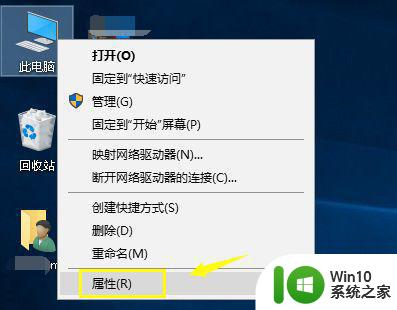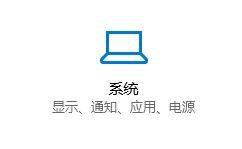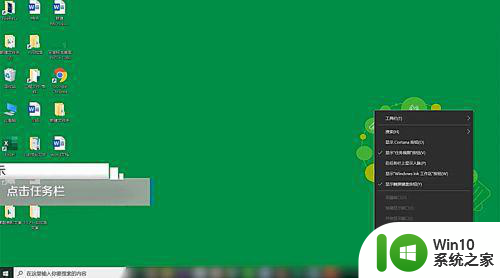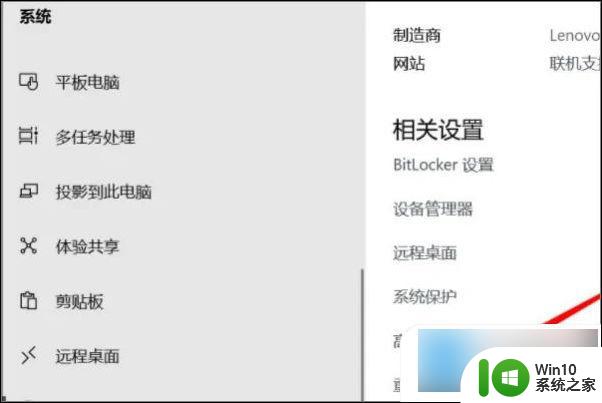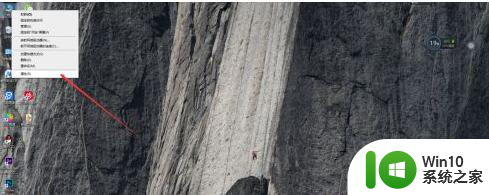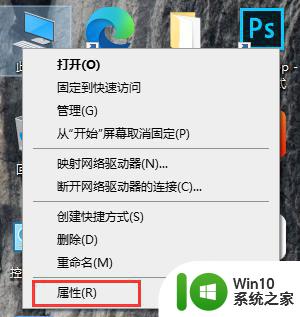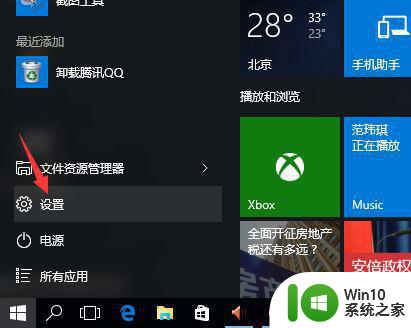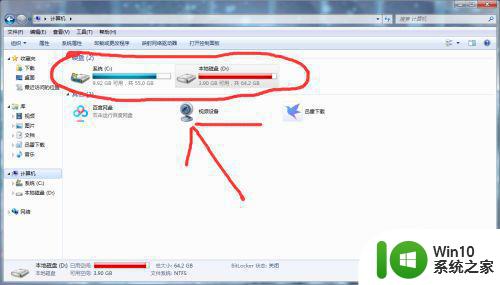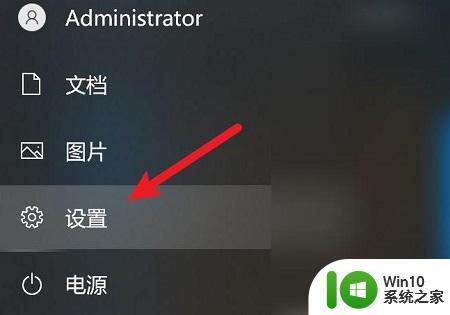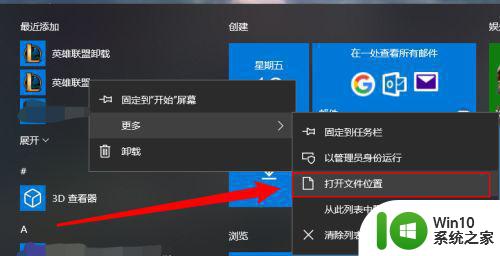win10突然卡顿爆音的处理方法 win10间歇性卡顿爆音怎么修复
更新时间:2023-01-03 20:38:54作者:cblsl
win10电脑出现间歇性卡顿爆音的情况,相信许多用户都遇到过,可是碰到这一问题之后,我们要怎么操作才能将其修复呢?有不少用户就向小编提出了这一疑问,那么对此接下来本文就来为大家整理分享关于win10间歇性卡顿爆音怎么修复。
处理方法如下:
1、点开左下角win开始图标(或者按下键盘上的win图标)。
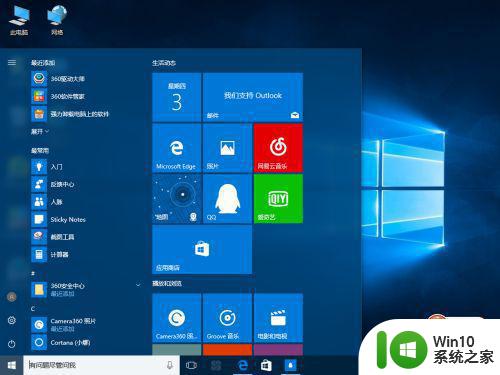
2、点开设置。
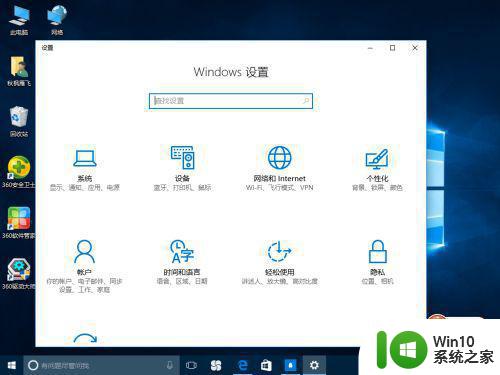
3、点开系统,定位到电源和睡眠,拉到下面的“其他电源设置”点击。
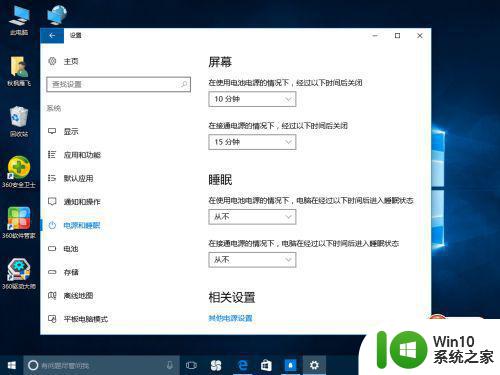
4、找到“隐藏附加计划”点开,选择“高性能”计划。
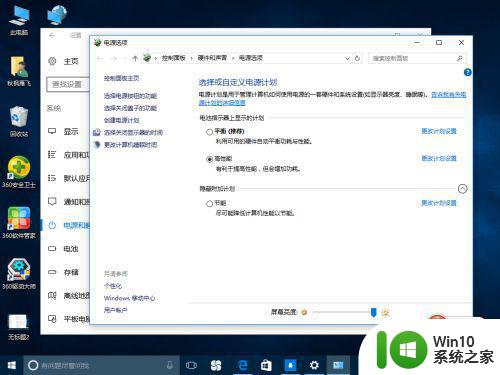
上面给大家分享的就是关于win10间歇性卡顿爆音怎么修复啦,碰到相同情况的可以按照上面的方法来解决哦。